- 1spring boot+maven项目打包成war包部署到tomcat【局域网内访问】_spring boot run as maven build tomcat插件
- 2【Unix 网络编程】TCP状态转换图详解_tcp状态转换图 什么情况下会同时打开
- 3chrome闪退后打不开问题 打开立即闪退
- 4IoT物联网嵌入式设备中30种常见传感器模块简介及原理讲解_数据采集各个模块的传感器
- 5openCV中的findHomography函数分析以及RANSAC算法的详解(源代码分析)
- 6FL Studio2024破解版水果注册机
- 7yolov5部署之七步完成tensorRT模型推理加速_yolov5 tensorrt
- 8VirtualBox下安装ubuntu虚拟机图文详细教程_ubvbo
- 9数据库服务 面试可能会问的问题_数据库售前面试
- 102024美赛A题七鳃鳗种群复杂系统动力学模型完整成品论文和代码_七鳃鳗食物链
XShell的安装及使用教程_xshell安装
赞
踩
1.XShell的介绍
Xshell是一款功能强大且安全的终端模拟器,支持SSH、SFTP、TELNET、RLOGIN和SERIAL。是一款终端远程连接服务器的Windows软件,主要用于在Windows系统上远程操控服务器进行工作以及统一管理多台服务器集群,它通过多种不同的连接协议和密码,保障着用户的连接服务器安全。是一个用于MS Windows平台的强大的SSH、TELNET和RLOGIN终端仿真软件。它使得用户能轻松和安全地从Windows PC上访问UniX/Linux主机。简单地说,Xshell就是一个终端模拟软件,就是模拟服务器所在的linux,在Xshell中可以输入命令,就像在服务器的linux中输入命令一样,从而实现远程控制服务器。Xshell 7(win系统)
2.XShell的下载(若下载速度很慢,可以挂梯子使用,下载速度会快一些)
(1)进入官网的免费下载板块进行下载,网址如下:
家庭/学校免费 - NetSarang Website (xshell.com)![]() https://www.xshell.com/zh/free-for-home-school/进入后点击下载即可
https://www.xshell.com/zh/free-for-home-school/进入后点击下载即可
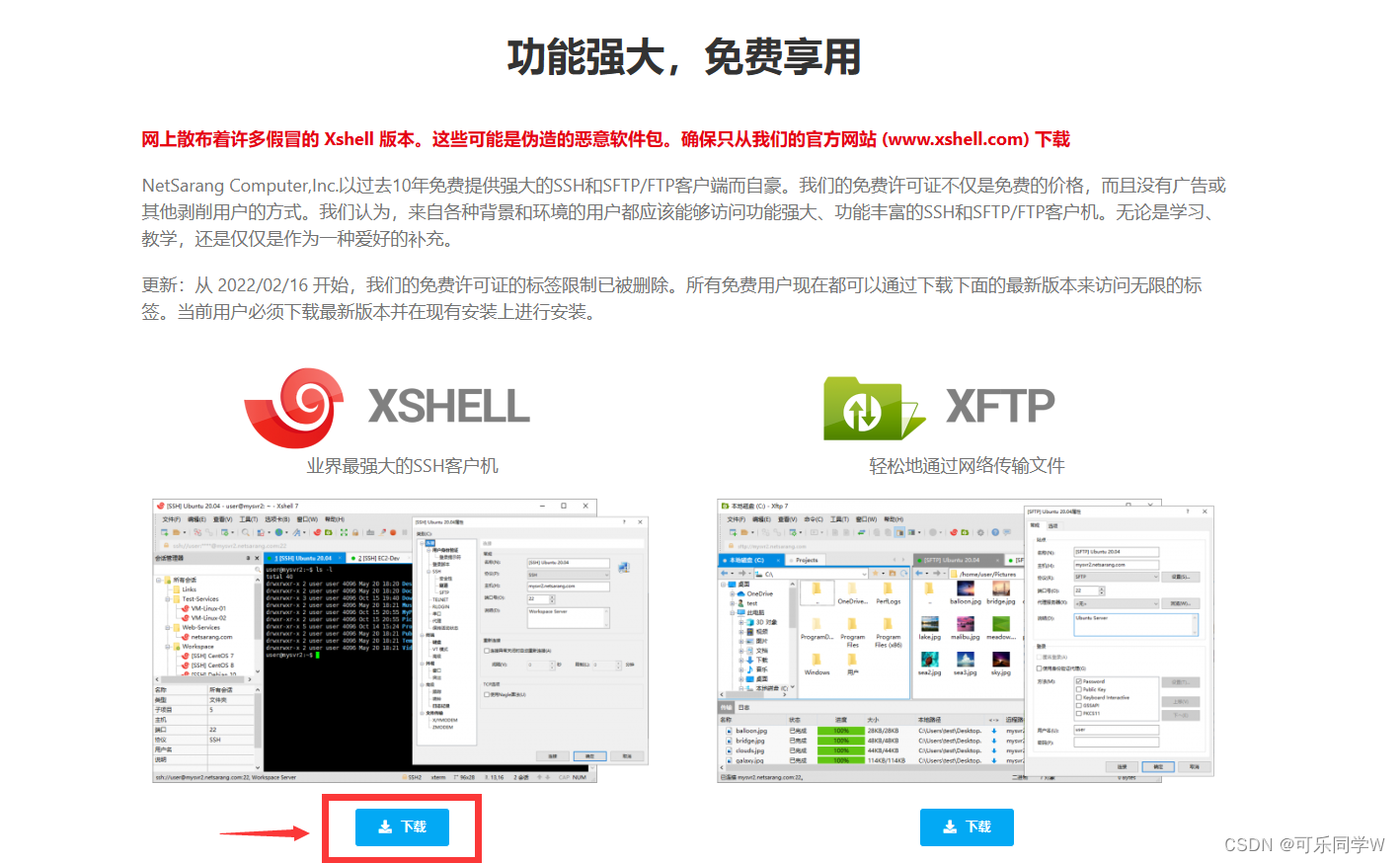 (2)若上述网址无法进入,则选择官网主界面进入,网址如下:
(2)若上述网址无法进入,则选择官网主界面进入,网址如下:
XSHELL - NetSarang Website![]() https://www.xshell.com/zh/xshell/
https://www.xshell.com/zh/xshell/
step1:进入官网,点击下载

step2:点击进入免费授权页面,即可进入上述方法中的界面,然后下载即可。

3.XShell的安装
step1:进入安装界面,点击下一步

step2: 点击接受许可协议,然后点击下一步

step3: 更改下载的位置,建议安装在新建的文件夹中,避免与其他文件发生冲突,然后点击下一步

step4:可根据自己需求修改,也可点击下方现有文件夹进行安装。
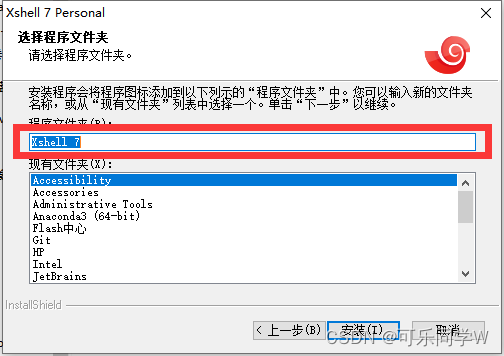
step5:等待安装完成
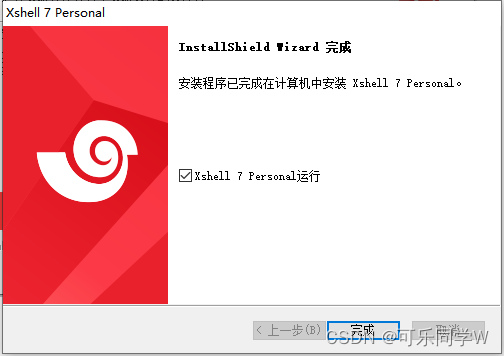
step6:安装完成后,需要用户名和邮箱申请免费许可!(建议使用国外的用户名和邮箱,比如谷歌邮箱),填写完信息后官方会发一个邮件到对应邮箱,点击邮箱中的链接,即可完成申请,等下一次重启软件时即完成了注册。

step7:重启进入软件,打开帮助--关于xftp,查看是否激活成功,如显示Validated,则表示激活成功。
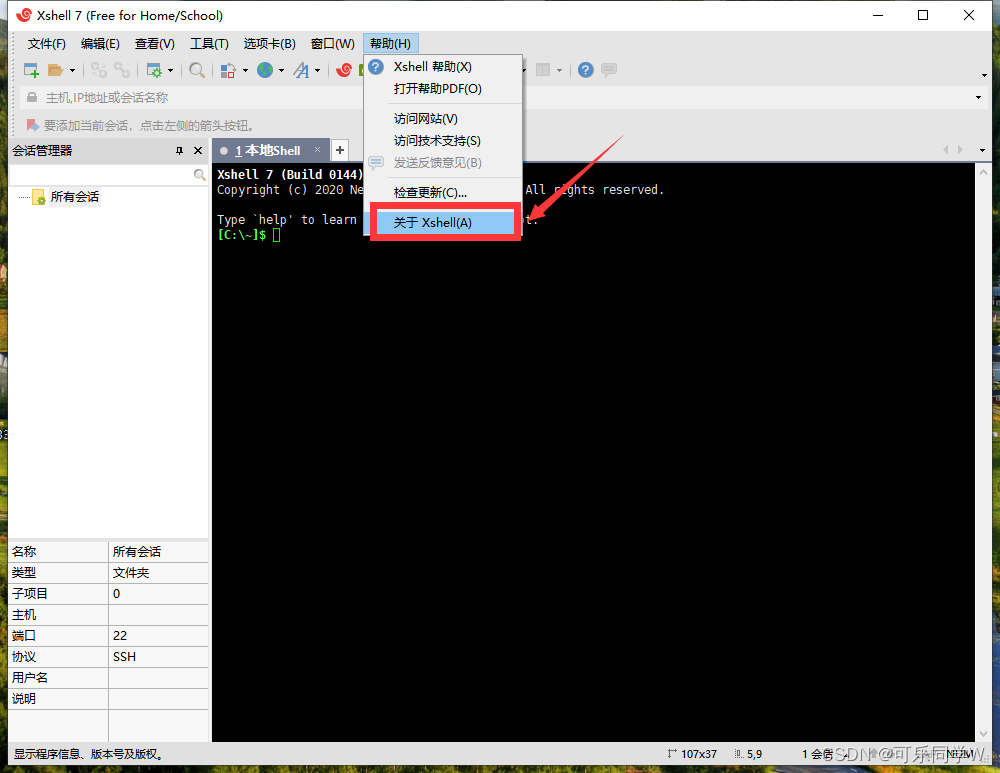
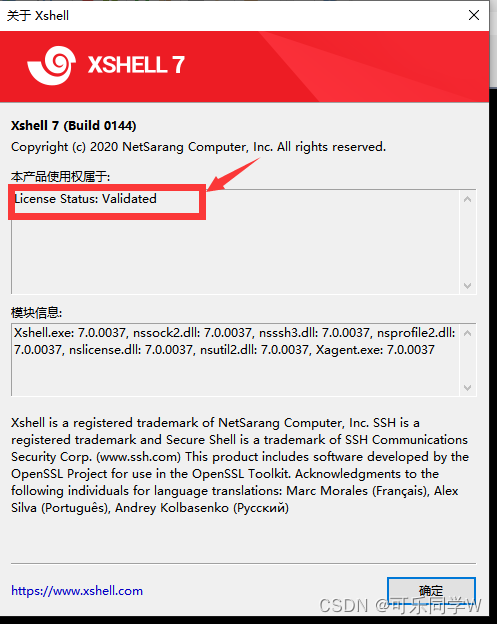
4.Xshell的使用教程
step1:新建一个会话,与所需服务器进行连接
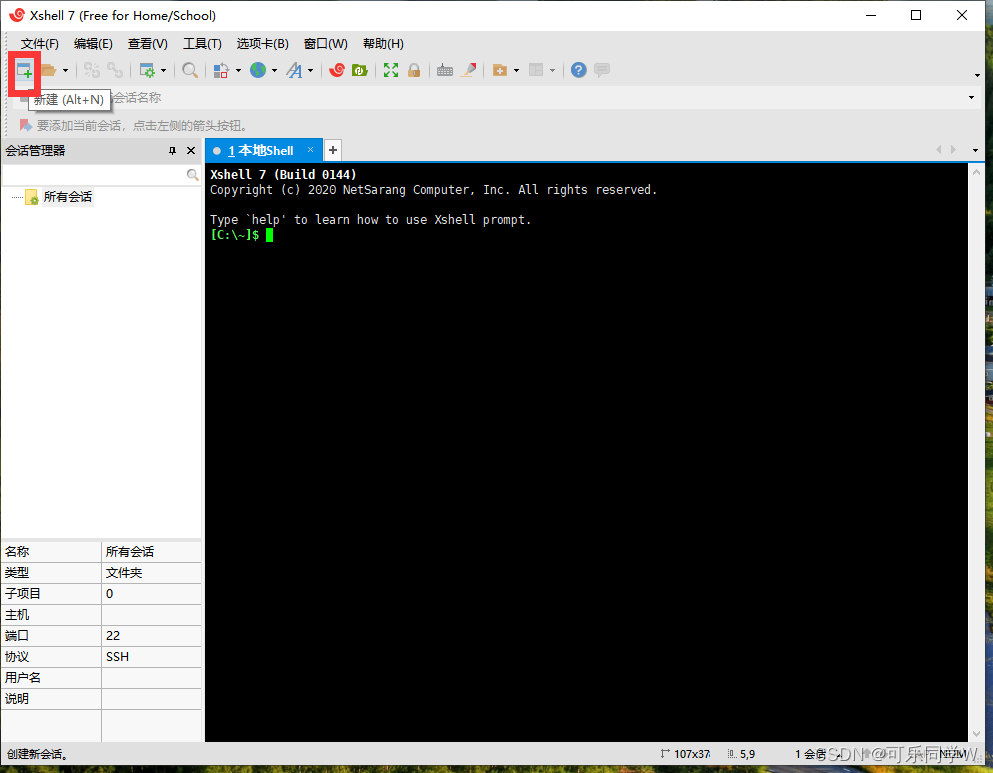
step2:与所需服务器进行连接,需要知道服务器ip地址,以及登录服务器的用户名和密码。输入完成后点击确定,等待服务器的连接。
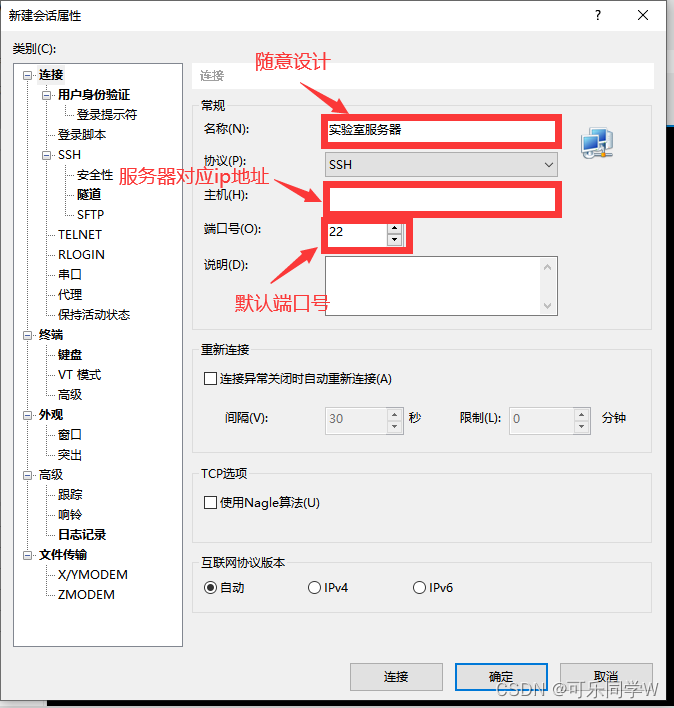
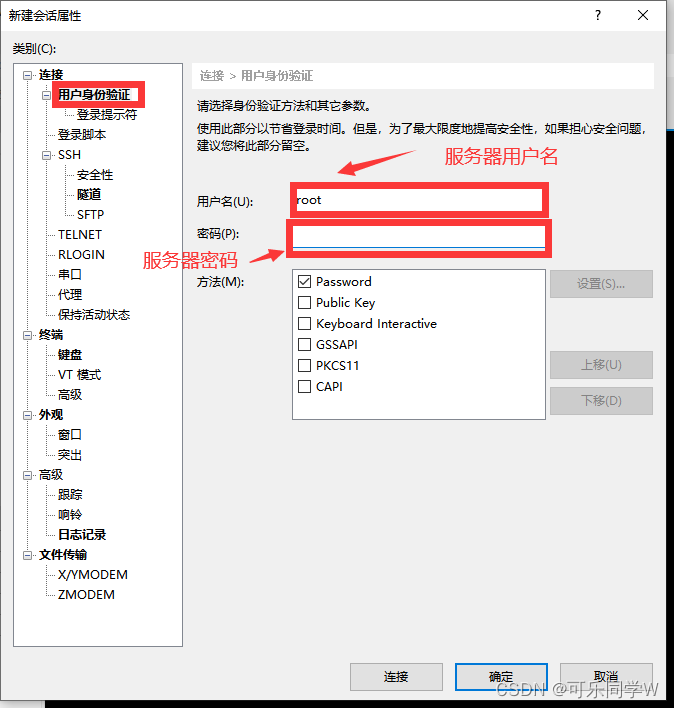
step3:点击进入创建的会话中,当出现Welcome 则表示服务器连接成功,则可以输入指令对服务器进行操作。

5.在XShell中使用的基本Linux指令来操作服务器。
(1)cd--更改目录
- 切换到主目录:cd
- 进入上层目录:cd ..
- 进入指定目录:cd /xxx(服务器使用一般就是进入home目录,然后在home目录中创建自己的文件夹)
(2)mkdir--创建文件夹
- 创建文件夹:mkdir xxx(尽量以自己名字缩写进行创建)
- 在当前目录下建立指定的嵌套子目录:mkdir -p this/that/theother
(3)文件夹的显示与查看
- 显示当前目录所有文件:ls
- 显示文件内容:cat xxx
- 查看当前路径:pwd
(4)rm--删除文件和目录
- 删除文件夹:rm -rf xxx
- 删除文件:rm xxx
- 删除空目录:rmdir xxx
- 删除该目录下所有文件:rm*
- 删除当前目录下所有以a开头的文件,并且在每次删除时,提示用户进行确认:rm -i a*
(5)虚拟环境的创建及进入(这里使用的是conda创建环境)
- 创建虚拟环境:conda create -n 环境名 python=3.7
- 激活进入虚拟环境:conda activate 环境名
- 退出虚拟环境:conda deactivate
- 查看所有虚拟环境:conda env list
- 卸载环境:conda remove -n 环境名 --all
- 直接执行py文件:python3 .py文件(python3 xxx.py)
(6) 退出服务器与程序终止
- 退出服务器连接:exit
- 终止程序:ctrl+z
(7)clear--清屏(其实就是重新开启一页)
(8)ifconfig--查看服务器IP地址


